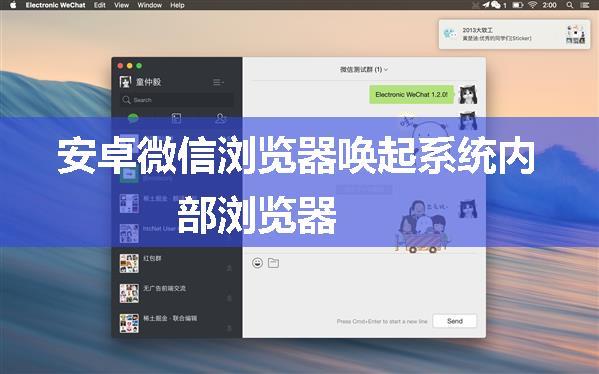在开发Flutter应用时,我们经常会遇到需要在安卓设备上进行微信分享的情况。然而,有时候在安装release-apk之后,当我们尝试进行微信分享时,会出现签名不对的提示。这个问题通常是由于打包时默认开启了混淆导致的,因此需要去掉混淆来解决这个问题。
混淆是一种代码优化技术,它通过重命名类、方法和变量的名称来减小APK文件的大小,提高应用的安全性。然而,混淆也会导致一些问题,比如在使用第三方库或SDK时可能会出现签名不对的提示。因为微信SDK在分享时需要验证应用的签名信息,如果应用的签名信息被混淆了,就会导致签名不对的问题。
要解决这个问题,我们需要在打包release-apk时去掉混淆。下面是一些详细的步骤:
1. 打开Flutter项目的android目录,找到app目录下的build.gradle文件。
2. 在build.gradle文件中找到buildTypes节点,一般是类似于下面这样的代码:
```javabuildTypes {
release {
signingConfig signingConfigs.release minifyEnabled true shrinkResources true proguardFiles getDefaultProguardFile('proguard-android.txt'), 'proguard-rules.pro'
}
}
```
3. 在release节点下面添加一行代码,将minifyEnabled设置为false,表示关闭混淆:
```javabuildTypes {
release {
signingConfig signingConfigs.release minifyEnabled false shrinkResources true proguardFiles getDefaultProguardFile('proguard-android.txt'), 'proguard-rules.pro'
}
}
```
4.保存build.gradle文件,然后重新打包release-apk。
5. 安装新生成的release-apk到安卓设备上,并尝试进行微信分享,应该不再出现签名不对的提示了。
通过以上步骤,我们成功地解决了安卓微信分享提示签名不对的问题。关闭混淆可以确保应用的签名信息不被修改,从而避免了微信SDK在分享时的签名验证问题。当然,关闭混淆也可能会增加APK文件的大小,但在一些情况下,为了确保应用的正常运行,关闭混淆是一个可行的解决方案。
总的来说,解决安卓微信分享签名不对的问题需要我们注意打包时是否开启了混淆,如果开启了混淆,可以通过关闭混淆来解决这个问题。希望以上内容对大家有所帮助,谢谢阅读!